Como cadastrar Lote e Validade de Produtos no BEXUS Cloud
No BEXUS Cloud você também pode controlar produtos por Lote e Validade. Para cadastrar as informações de Lote e Validade dos seus produtos no sistema, acesse o menu Cadastros, submenu Novo Produto. Ou se você já possui produtos cadastrados no sistema, basta acessar o submenu Produtos e selecionar a mercadoria que deseja controlar por lote ou validade.
Ao dar duplo clique no produto ou clicar no ícone de edição, você será direcionado para a tela de cadastro, onde deverá acessar a seção Estoque.
Preencha os campos necessários para seu controle. E você notará que há o checkbox Produto Controlado por Lote. Você deverá marcar esta opção.
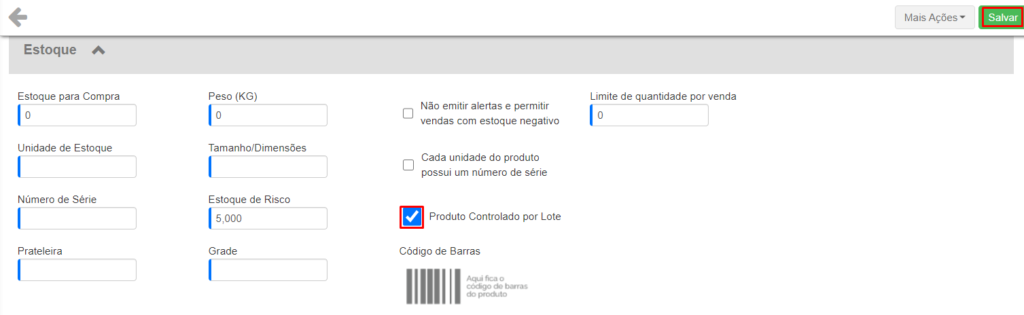
Depois de cadastrado o produto com esta configuração, todas as operações de entrada ou saída de produtos no estoque, realizadas no sistema, solicitarão o lote e Validade.
Acompanhe algumas destas movimentações, acessando o menu Estoque submenu Nova Movimentação.

Na tela Nova Movimentação você realizará movimentações manuais do estoque, seja de entrada ou de saída. Veja que haverá os campos de Lote e Validade disponíveis para preenchimento. Clique em Salvar para que o sistema salve os dados que controlam o restante das informações.

Esta regra é válida somente para as movimentações manuais realizadas diretamente dentro do sistema. Movimentações realizadas através de planilhas Excel não considerarão Lote nem Validade.
Lote e Validade para produtos cadastrados via Nota de Entrada
No sistema também é possível cadastrar produtos através de notas de entrada e, ainda assim, controlá-los por lote e validade.
Para Cadastrar a Nota de Entrada de um produto, acesse menu Compras submenu Nova Nota de Estrada.

Em Cadastro de Notas de Entrada, clique em Mais Ações e na opção Importar XML.

Escolha o arquivo XML da NFe.
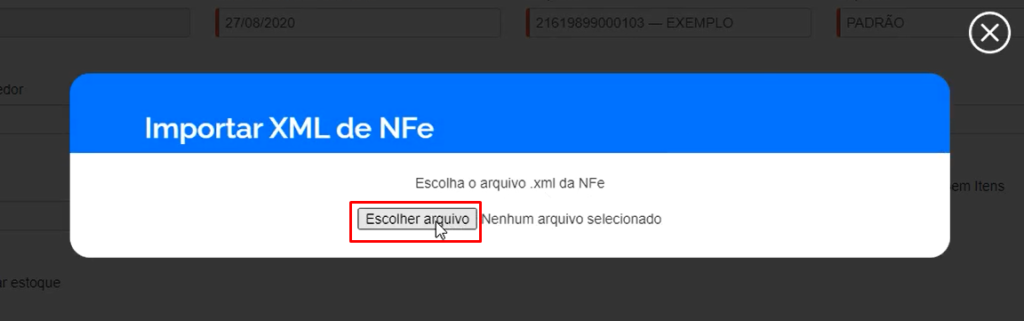
Uma veze selecionado o arquivo correto, clique em abrir e siga o processo de aprovação da nota.

Feito isso, quando as mercadorias forem importadas para o sistema, você poderá visualizar cada produto que está vinculado ao XML do arquivo. Clique em Adicionar Produtos e será direcionado para tela Cadastro de Notas de Entrada.
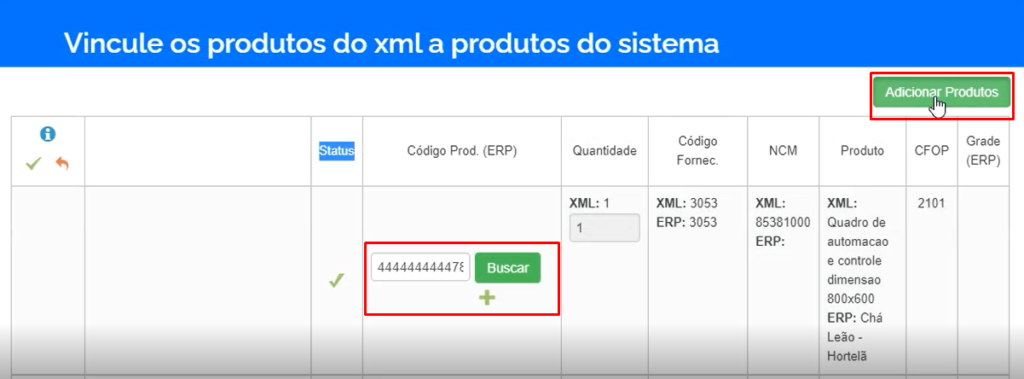
Nessa etapa, será possível visualizar o produto na aba Produtos e Serviços. Note que os produtos já serão incluídos conforme o cadastro configurado no sistema anteriormente.

Clique no ícone Expandir e preencha os campos Lote, Data de Fabricação e Validade. Clicando em Salvar você acaba de aprovar a sua Nota.

Lembre-se que o produto só entrará no estoque quando a Nota de Entrada for aprovada.
Para verificar se os dados foram preenchidos corretamente, acesse o cadastro do produto e na aba Saldo Depósito / N° Série clique no depósito onde estão armazenados os produtos e visualize a informação, conforme apresentado na imagem abaixo:

Lote e Validade para produtos em Pedidos em Orçamentos
Depois que o produto já estiver no estoque com a respectiva informação de lote e validade, ele poderá ser vendido. Para isso, deverá ser criada uma venda (pedido ou orçamento) e o produto configurado como produto controlado por validade deve ser adicionado à venda.
No momento em que você clicar no ícone verde de Adicionar Produto, o sistema automaticamente abrirá outra caixa suspensa com uma listagem de todos os lotes e validades que já entraram no estoque e suas respectivas quantidades. Na primeira coluna, você deve clicar no lote que deseja adicionar.
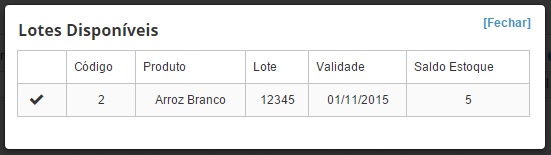
Caso não queira adicionar o lote neste momento, você pode clicar em Fechar.
Para adicionar o lote a qualquer momento, basta clicar de edição (lápis).
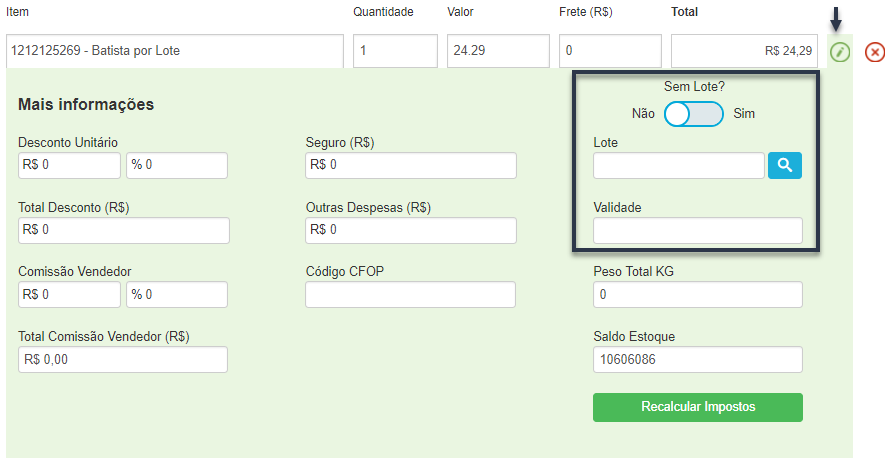
Nesta etapa, clicando no ícone de lupa, será exibida a seção com a listagem de lotes, para que você selecione qual lote irá movimentar.
Atenção! O produto sairá do estoque apenas quando a venda for faturada.
